蘋果電腦怎麼截圖|macbook截屏快捷鍵是什麼
剛使用蘋果電腦的用戶肯定不知道怎麼截圖,尤其是不知道蘋果自帶的截圖快捷鍵,大部分用戶會選擇使用輸入法或qq等軟件集成的截圖工具。蘋果電腦系統有為用戶提供一些截圖快捷鍵,方便大傢截屏,下面小編以macbook為例,教大傢蘋果電腦怎麼用快捷鍵截圖的方法。
方法一:截取指定區域
1、截圖快捷鍵:Command + Shift + 4,光標將變成一個十字線;

2、單擊並拖動鼠標來突出你想要截取的區域,拖動光標,選區將會出現半透明灰色矩形;
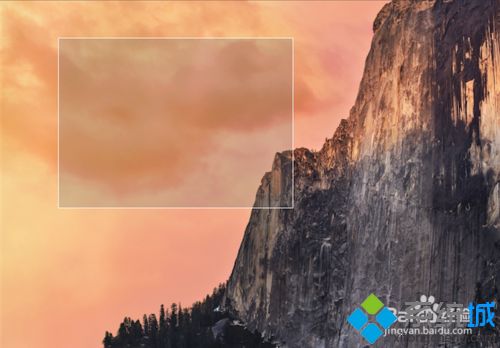
3、放開鼠標,你就會聽到一個簡短的照相機快門聲音,這是一個截圖完成信號,說明你截圖成功瞭,在桌面即可看到格式為“.Png”的截圖文件。
方法二:全屏截圖
1、截圖快捷鍵:Command + Shift + 3;

2、按下快捷鍵後直接就能聽到一個簡短的照相機快門聲音,跟區域截圖一樣,在桌面可以看到一個格式為“.Png”的截圖文件。
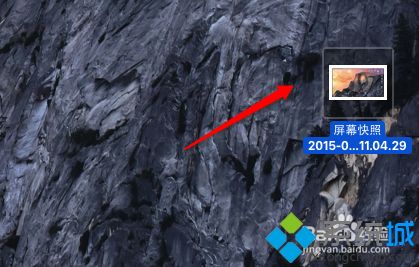
方法三:使用第三方截圖工具
1、其實除瞭Mac自帶截圖功能,我們也可以通過專業的第三方截圖軟件完成截圖,小編在這裡給大傢推薦的截圖軟件叫做“Snip for Mac”;
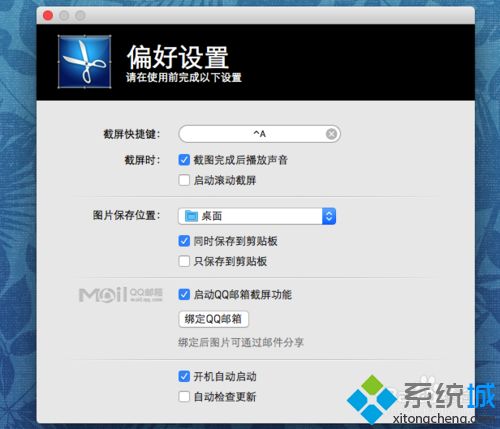
2、snip for mac這一款軟件可以自定義快捷鍵,截圖完成後還可以自行添加文字、標簽、圖形等功能,功能更加強大。

以上就是蘋果電腦怎麼截圖的方法,我們既可以使用快捷鍵截圖,也可以使用第三方截圖軟件來截屏。
相關教程:怎麼用鍵盤截圖MacBook 截屏蘋果花屏mac如何截屏快捷鍵
推薦閱讀:
- 蘋果電腦如何截屏 mac電腦截屏方法介紹
- mac怎麼截圖 蘋果電腦如何截屏
- mac如何強制退出程序 mac強制退出快捷鍵
- 蘋果筆記本air和pro的區別 蘋果電腦air和pro有啥區別
- MindMaster軟件常用快捷鍵大全(Windows 快捷鍵+Mac 快捷鍵)